- Автор Abigail Brown [email protected].
- Public 2023-12-17 06:53.
- Соңғы өзгертілген 2025-06-01 07:17.
Adobe Photoshop араластыру режимдері екі немесе одан да көп қабаттардың түстерінің өзара әрекеттесуіне әсер етеді. Оларды бірнеше рет басу арқылы қызықты және динамикалық әсерлер жасау үшін пайдалануға болады. Араластыру режимдерінің әртүрлі түрлері және олардың не істейтіні олардың атауларынан анық көрінбейді, бірақ әрқайсысының белгілі бір функциясы бар. Айырмашылықтарды біліп алсаңыз, бірнеше секунд ішінде керемет көріністерге қол жеткізе аласыз.
Кескіндерді керемет етіп көрсету үшін Photoshop араластыру режимдерін пайдалану жолы және олардың барлығы қалай жұмыс істейтіні туралы қысқаша мәлімет берілген.
Осы мақаладағы нұсқаулар Photoshop CS5 және одан кейінгі нұсқаларына қолданылады.
Photoshop араластыру режимдерін қалай пайдалану керек
Photoshop алты топтағы 29 түрлі опцияны қамтиды, оларды Қабаттар терезесінде табуға болады. Қай құралды пайдаланып жатқаныңызға байланысты экранның жоғарғы жағындағы опциялар құралдар тақтасында ашылмалы мәзірді де көруге болады. Әртүрлі әсерлерге қол жеткізу үшін оларды қалай қолдану және тәжірибе жасау керек.
- Photoshop-қа өзгерткіңіз келетін кескінді импорттаңыз.
-
Жаңа қабат жасау үшін Қабаттар терезесіндегі Жаңа қабат түймесін таңдаңыз.

Image -
Кескінмен араластыру үшін түсті пайдалану үшін Өңдеу > Толтыру таңдаңыз.

Image Балама ретінде пернетақтада Shift+F5 пернесін басыңыз.
-
Түс таңдаңыз.

Image -
Түс таңдау құралынан түсті таңдаңыз және OK таңдаңыз.

Image -
Түс таңдауыңызды аяқтау үшін Толтыру терезесіндегі OK түймесін басыңыз.

Image -
Енді сіз таңдаған түстің жоғарғы қабатын ғана көресіз.

Image -
Араластыру режимдерін қолдану үшін жоғарғы қабатты таңдаңыз, содан кейін Қабаттар терезесіндегі ашылмалы мәзірді,жанындағы басыңыз Мөлдірлік.

Image Әдепкі бойынша араластыру режимі мәзірі Қалыпты деп айтады.
-
Негізгі кескінге қалай әсер ететінін көру үшін мәзірден әртүрлі опцияларды таңдаңыз.

Image Adobe CC 2019 және одан кейінгі нұсқаларында режимдер жасайтын өзгерістерді алдын ала қарау үшін тінтуірдің үстінен өту керек. Бұрынғы нұсқаларда оның не істейтінін көру үшін режимді таңдау керек.
- Қалаған әсерлерді жасау үшін әртүрлі түстер мен режимдермен тәжірибе жасаңыз. Сондай-ақ, араластырып жатқан қабаттардағы мөлдірлікті реттеу арқылы кейбір режимдердің қарқындылығына әсер етуге болады.
Photoshop араластыру режимдерін құралдармен қалай пайдалану керек
Сіз Photoshop-тың араластыру режимдерімен суретке түс қоюдан да көп нәрсені істей аласыз. Әсерді локализациялау үшін таңдау құралдарын пайдалануға болады. Сондай-ақ қоспаны жасау үшін бір қабатта түрлі түсті блоктарды пайдалануға болады.
Қылқалам, Бояу шелегі және Пішін сияқты кейбір құралдарда көбірек басқаруға мүмкіндік беретін арнайы араластыру режимдері мәзірі бар. Ол Мөлдірліктің жанындағы опциялар жолағында орналасқан. Қолданғыңыз келетін режимді таңдап, әсерлерді көру үшін құралды әдеттегідей пайдаланыңыз.
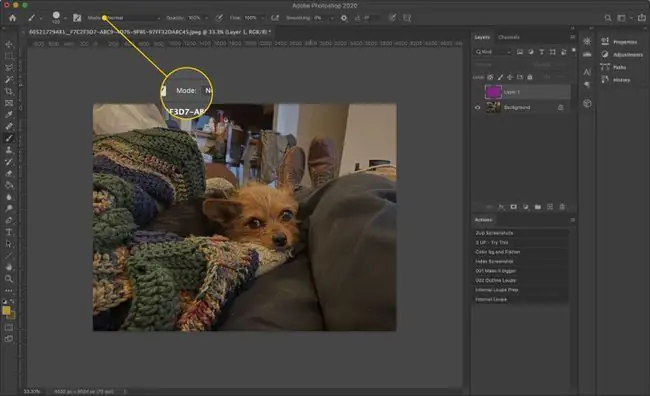
Photoshop бағдарламасындағы араластыру режимдерінің түрлері
Араластыру режимдерін пайдалануды бастамас бұрын, олардың не істейтіні туралы негізгі түсінікті алғыңыз келуі мүмкін. Мұнда әрбір блендер не істейтінін түсінуге пайдалы болатын кейбір терминдер берілген:
- Негізгі түс: қабатта бұрыннан бар түс.
- Түсті араластыру: сіз қолданып жатқан түс, мысалы, Щетка құралымен.
- Нәтиже түсі: араластыру режимі негізде және түстерді араластырғаннан кейінгі соңғы нәтиже.
Қарапайым мысал ретінде, егер сізде көк тағам бояуы (негізгі түс) бар бір стақан су болса және оған бірнеше тамшы сары тағам бояуы (қоспа түсі) қосылса, нәтиже түсі (оларды араластыру нәтижесінде) жасыл.
Photoshop-тың араластыру режимдері тек түстерді араластырып қана қоймайды. Мұнда барлық режимдер және олардың атқаратын қызметі берілген.
Барлық құралдар бірдей араластыру опцияларын пайдалана алмайды. Бұл барлық қолжетімді таңдаулардың толық тізімі. Кескіннің бит жылдамдығына байланысты кейбір араластыру режимдеріне кіру мүмкіндігін жоғалтуыңыз мүмкін. Араластыру режимдері оларды қабаттарға немесе құралдарға қолдануыңызға байланысты басқаша әрекет етуі мүмкін.
Қалыпты
Араластыру режимдерінің Қалыпты тобы әдепкі топ болып табылады. Нәтиже түсі әрқашан аралас түс, негізгі түс немесе екеуі де араласпаған болады.
- Қалыпты: Нәтиже түсі аралас түспен бірдей. Қалыпты режим - ештеңені өзгертпейтін әдепкі опция; Қылқалам құралымен жасыл түсті пайдалансаңыз, пикселдер жасыл болады.
- Еріту: Photoshop қабаттың мөлдірлігі негізінде әр пикселдің түсін кездейсоқ таңдайды. Мысалы, сары түсті көкке 50% мөлдірлікпен щеткамен түсірсеңіз, пикселдердің жартысы сары, ал жартысы көк болады.
- Артында: Құрал мөлдір (яғни, «бос») пикселдерге ғана әсер етеді.
- Тазалау: Құрал өзі өзгертетін пикселдерді мөлдір етеді.
Қараңғылау
Darken тобы әрқашан сіз бастағаннан гөрі күңгірт түстерді береді. Әдетте, осы араластыру режимдерінің ешқайсысы негіздегі қараға әсер етпейді немесе түстерді немесе қабаттарды араластырады.
- Қою: Photoshop негізгі түстегі кез келген пиксельді аралас түстегі кез келген күңгірт түспен ауыстырады. Нәтиже - екеуінің комбинациясы.
- Көбейту: негізгі түс пен аралас түстің RGB мәндерін көбейтеді, содан кейін нәтиже түсін шығару үшін 255-ке бөледі. Мысалы, таза қызыл (RGB 255, 0, 0) және 50% сұр (RGB 128, 128, 128) 128, 0, 0 мәндері бар қою қызыл түске әкеледі.
- Color Burn: Photoshop негізін күңгірттеу үшін негіз мен аралас түстер арасындағы контрастты арттырады.
- Сызықтық күйдіру: негізгі түсті қоюлату үшін Photoshop жарықты азайтады.
- Қою түсті: Photoshop нақты түссіз негізгі және аралас түстер арасындағы күңгірт мәнді көрсетеді.
Жарықтандыру
Жарықтандыру тобындағы режимдер Қараңғы тобындағыларға қарама-қарсы. Олар әдетте негіздегі ақ түске әсер етпейді немесе түстерді немесе қабаттарды араластырмайды және әрқашан ашық палитра жасайды.
- Lighten: Ашықтандыру - күңгіртке қарама-қарсы: Нәтиже түсі негіздің немесе қоспаның ашықтығы болып табылады.
- Экран: Экран «Көбейту» параметріне қарама-қарсы. Негізгі және аралас түстердің көбейтіндісін табудың орнына Экран олардың кері сандарын көбейтеді және 255-ке бөледі. Нәтиже түсі сол жауапқа кері болады. Жоғарыдағы қызыл және 50% сұр мысалды қолданып, Экран 0, 255, 255-ті 128, 128, 128-ге көбейтеді және 0, 128, 128 мәнін алу үшін 255-ке бөледі. Нәтиже түсі кері, жеңіл оқылады. 255, 128, 128 мәндерімен.
- Color Dodge: Photoshop негізін жеңілдету үшін негізгі және аралас түстер арасындағы контрастты азайтады. Color Dodge - Color Burn функциясына қарама-қарсы.
- Linear Dodge (Қосу): Photoshop базаның мәндерін қосады және түстерді біріктіреді.
- Ашық түс: Photoshop нақты нәтиже түсі жоқ негізгі және аралас түстер арасындағы ашық мәнді көрсетеді. Ашық түс - қою түске қарама-қарсы.
Контраст
Контраст тобы қоспа түсін жарық көзі ретінде қарастыру арқылы негізгі және аралас түстер арасындағы контраст мәндерін өзгертеді және жақсартады. Процестер әдетте Қараңғы және Ашық араластыру режимдерінің тіркесімі болып табылады. Бұл араластыру режимдері 50% сұр аймақтарды жояды.
- Қабаттау: Photoshop негізгі түстің ашық аймақтарына Экранды қолданады және күңгірт бөліктерді көбейтеді.
- Soft Light: Егер аралас түсі 50% сұрдан ашық болса, Soft Light «Ашықтандыру» функциясын қолданады; аралас түсі күңгірт болса, күңгірттеуді қолданады.
- Қатты жарық: Нәтиже - ашық түсті араластыру мәніне арналған Экран және күңгірт үшін "Көбейту" болады.
- Vivid Light: Photoshop негізгі түстің контрастын реттейді (яғни, Color Burn немесе Color Dodge) қоспа түсінің 50% сұрдан ашық немесе қоюрақ болуына байланысты..
- Сызықтық жарық: Сызықтық жарық қоспа түсінің 50% сұрдан ашық немесе күңгірт болуына байланысты сызықты күйдіру немесе сызықты айналып өту (қосу) әрекетін орындайды.
- Pin Light: аралас түсі 50% сұрдан ашық болса, Photoshop қоюрақ пикселдерді ауыстырады. Қою түсті аралас түс Photoshop-та ашық пикселдерді ауыстырады.
- Қатты араластыру: Қатты араластыру - негізгі және аралас түстердің RGB мәндерін қосатын экстремалды араластыру режимі. Әрбір мән үшін, егер қосынды 255 немесе одан үлкен болса, ол 255 болады. 255-тен төмен қосындылар 0-ге дейін дөңгелектенеді. Нәтиже түстері келесілердің бірі болады: ақ, қара, қызыл, жасыл, көк, сары, қызыл қызыл немесе көгілдір.
Салыстырмалы
Салыстырмалы тобындағы араластыру режимдері негізгі және аралас түстер арасындағы айырмашылықтарға назар аударады.
- Айырмашылық: Нәтиже түсі негізгі және аралас түстердің мәндерінің арасындағы айырмашылық болып табылады. Ол әрқашан азырақ жарықты неғұрлым жарқындан алып тастайды.
- Ерекшелік: Ерекшелік «Айырмашылыққа» ұқсас, бірақ нәтиже түстерінің контраст режимі жасайтын түстерге қарағанда азырақ болады.
- Шығарыңыз: Photoshop қоспа түсін негізгі түстен алып тастайды, теріс мәндер нөлге дейін дөңгелектенеді.
- Бөлу: Photoshop негізгі түсті аралас түсі бойынша бөледі.
Түс
Түстер тобындағы араластыру режимдері нәтиже түстерін жасау үшін негіздің және түстерді араластырады (мысалы: реңк, қанықтылық және жарықтық) әртүрлі сапаларын біріктіреді.
- Реңк: Нәтиже түсінде негізгі түстің жарықтығы мен қанықтығымен аралас түс реңкі болады.
- Қанықтылық: Нәтижеде аралас түс пен негіздің жарқырауы мен реңкінің қанықтығы болады.
- Түс: Нәтиже түсінде аралас түс реңктері мен қанықтығы және негіздің жарықтығы болады.
- Жарықтық: Нәтижеде қоспа түсінің жарықтығы және негіздің реңктері мен қанықтығы болады.
Photoshop араластыру режимдері үшін пайдаланылады
Енді араластыру режимдерінің қайда екенін және олардың не істейтінін білетін болсаңыз, оларды қалай пайдалануға болатыны туралы кейбір ұсыныстар берілген.
- Еріту: Қатты фонда бор тәрізді әсер жасау үшін Щетка құралымен пайдаланыңыз.
- Қатты микс: монохроматикалық, поп-арт стилін жасау үшін пайдаланылады.
- Контраст: шамадан тыс немесе аз экспозицияланған фотосуреттерді жылдам түзету үшін Контраст тобындағы режимдерді пайдаланыңыз.
- Таза: мөлдір пішіндер жасау арқылы трафарет әсерлерін оңай жасау үшін мұны пайдаланыңыз.
- Экран: Бұл араластыру режимі кескіндерді біріктіру немесе текстураларды қосу үшін жақсы. Мысалы, басқа көңіл-күй тудыру үшін қаланың кадрының үстінен тұманның суретін экранға түсіруге болады.






